Kako ukloniti praznu stranicu u Vordi: kako ukloniti neželjenu stranicu dokumenta
Tekstualni dokumenti se uvijek ažuriraju. Nakon takvih manipulacija ponekad postoje prazne stranice koje je potrebno izbrisati. Microsoft Word je najčešći uređivač teksta među korisnicima, ali ne mogu svi ljudi iz njega ukloniti prazne stranice.
Kako ukloniti praznu stranicu u Vardo
Završavajući rad s uređivačem teksta, često se ispostavlja da se na kraju dokumenta pojavila nepotrebna stranica. Svi pokušaji uklanjanja ne dovode ni do čega. To može biti veliki problem za pouzdane korisnike, jer niti izbornici ni postavke nemaju nikakve upute. Bez obzira na to kako koristite verziju Microsoft Worda, odgovor na pitanje kako ukloniti dodatnu stranicu u Wordu je univerzalan. Najlakši način je da koristite gumbe Delete i Backspace.
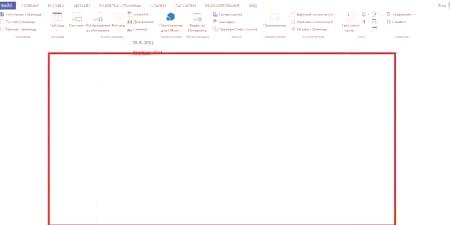
Kako ukloniti prazan list u Vord s Delete
Tipka Izbriši namijenjena je brisanju slova teksta. Uklanja znakove koje slijedi pokazivač prilikom tipkanja. Da biste točno znali kako ukloniti praznu stranicu u programu Word kada razbijete stranice pomoću tipke Delete, učinite sljedeće:
- otvoriti dokument koji ima praznu stranicu;
- pronađite glavni izbornik gdje možete otvoriti stavku "Prikaži znakove";
- Na dnu teksta nalazi se natpis "Rupture pages";
- prema posljednjem znaku željenog teksta, kliknite na pokazivač;
- pritisnite gumb Izbriši.

Kako ukloniti stranicu u Voor pomoću tipke Backspace
Ova se tipka koristi kada trebate ukloniti znak ili objekt koji se nalazi lijevo od pokazivača. Ponekad se naziva gumb za brisanje ili povratak prostora. Na tipkovnici se Backspace računala nalazi iznad tipke Enter. Kada se pojava neželjenog lista u programu Microsoft Word pojavljuje zbog prisutnosti nevidljivih linija i stavaka koje je sam stvorio, pitanje kako ukloniti praznu stranicu u Vooru pomoću tipke Backspace vrlo je brzo riješeno:
- istovremeno pritisnite Ctrl + End i idite na kraj teksta;
- ritmički pritisnite tipku Backspace dok ne nestane nepotreban list.
Neki ljudi uopće ne razmišljaju kako ukloniti dodatnu stranicu u Vord-u, jer dodatni list na kraju teksta ne stvara probleme. Doista, ako rad nije povezan s izlazom teksta na ispisu, onda se slobodna stranica neće miješati. Nakon što se dokument doda ispisu, odmah se troši dodatni resurs, a dummy se obrađuje. U tom smislu, prije ispisa, trebate rezati dodatne listove.

Uklanjanje stranice u Wordu pomoću ikone znakova bez ispisa
Ponekad samo trebate postaviti kursor na kraj teksta i ukloniti sve razmake, kartice i retke retka da biste uklonili dodatna slova. Ali ponekad ima slučajeva kada ova opcija ne radi, kao razlog nepotrebnih stranica da postanu neispisivi znakovi. Korisniku ostaju nevidljivi dok se ne omogući poseban način uređivanja teksta. Često su to prijevodi nizova stvorenih pritiskom natipke za unos. Rijetko - to su skrivene ikone nakon formatiranja.
Otarasiti se neželjenog lišća može biti sljedeće:
- Na alatnoj traci pronađite i omogućite prikaz znakova koji se ne mogu ispisati. Ovo je gumb sa starom slikom engleskog odlomka.
- Neobjavljene ikone bit će vidljive. Da biste ih brzo izrezali, označite mišem i pritisnite Backspace ili Delete.
- Isključite znakove koji se ne mogu ispisati. Nakon toga neće biti problema s uklanjanjem neželjenih poruka e-pošte.
Urednik teksta Word se kontinuirano razvija. Čak i ako je korisnik otkrio 7. verziju, to ne znači da zna kako ukloniti list u Vardo 2010. Akcije su iste, samo trebate prvo otkriti gdje se pojavio dodatni list. Ako je razlog bio korištenje pauze na stranicama, tada radnja neće funkcionirati. Dakle, kako ukloniti stranicu u Vardo 2010:
- Neoznačene znakove učinite vidljivima istovremenim pritiskom Ctrl + Shift + 8;
- dokument for, koji je odgovoran za oblikovanje, pojavljuje se u dokumentu;
- , pomoću miša odaberite, zatim pritisnite Delete;
- Nakon završetka ovih koraka, dodatna će stranica biti izrezana iz dokumenta.
Saznajte kako isključiti prijenosno računalo pomoću tipkovnice.














